Accesibilidad: acerca de los indicadores de enfoque (indicadores visuales)
3 min
En este artículo
- Por qué son importantes los indicadores de enfoque
- Indicadores de enfoque en tu sitio Wix
- Habilitar los indicadores de enfoque
Al trabajar en la accesibilidad de un sitio, es posible que veas un ajuste denominado indicadores de enfoque. Estos son rectángulos azules que aparecen alrededor de elementos interactivos, como botones y enlaces, cuando los visitantes usan un teclado para navegar por el sitio online.
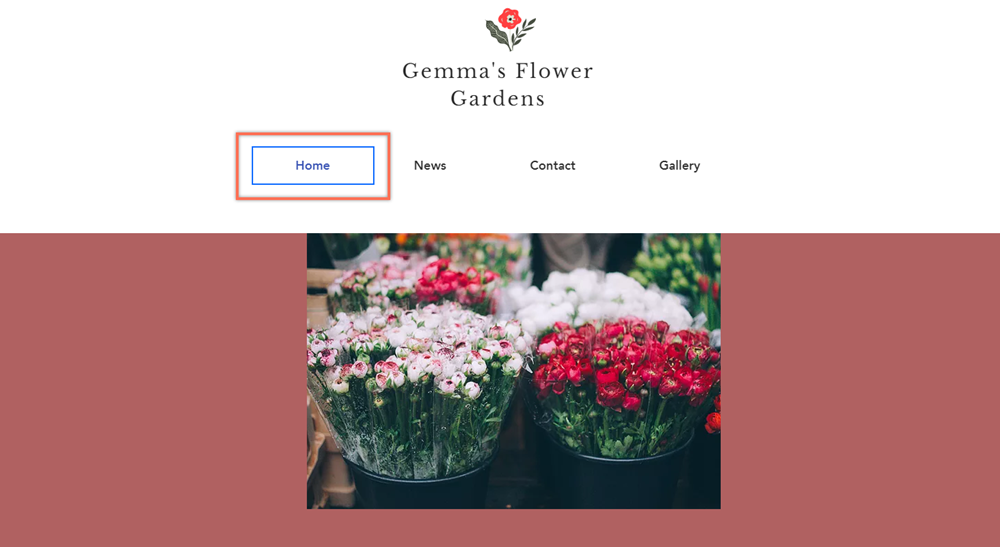
¿De dónde obtiene Wix la información?
- Basamos nuestras recomendaciones en el documento de las Pautas de Accesibilidad para el Contenido Web (WCAG), que ha sido desarrollado por el World Wide Web Consortium (W3C).
- Este artículo se basa en el criterio Foco visible (2.4.7).
Por qué son importantes los indicadores de enfoque
Algunos visitantes navegan por los sitios usando la tecla de tabulación del teclado. Los indicadores de enfoque muestran la posición actual de la tecla de tabulación, para que los visitantes sepan exactamente en qué parte de la página se encuentran.
Si estos indicadores no están habilitados, es posible que los visitantes del sitio no puedan navegar por la página o por el contenido del sitio. Por lo tanto, los indicadores de enfoque son una parte importante de la accesibilidad de un sitio.
Indicadores de enfoque en tu sitio Wix
Los indicadores de enfoque se habilitan automáticamente en todos los sitios que creas con Wix.
El indicador está diseñado para adaptarse a la mayoría de las combinaciones de colores de los sitios. Sin embargo, es menos visible en los botones que tienen un relleno blanco sobre un fondo azul. Por lo tanto, recomendamos verificar el color de los elementos de tu sitio para asegurarte de que todos los visitantes puedan ver el indicador.
¿Cómo puedo probar el indicador de enfoque en un sitio?
Para verificar cómo se ve el indicador de enfoque, abre tu sitio online o la vista previa del sitio y navega por la página usando la tecla de tabulación del teclado.
Habilitar los indicadores de enfoque
Al revisar un sitio online del Editor de Wix, es posible que notes que el indicador de enfoque no aparece. Si previamente deshabilitaste los indicadores de enfoque, se te pedirá que los habilites en el Asistente de accesibilidad y podrás habilitarlos.
¿Estás usando el Editor de Wix Studio?
Los indicadores de enfoque siempre están habilitados en los sitios del Editor de Wix Studio, por lo que no es necesario que marques esta configuración.
Para habilitar los indicadores visuales:
- Ve al editor.
- Haz clic en Ajustes en la parte superior y selecciona Asistente de accesibilidad.
- Haz clic en Escanear sitio en el panel a la derecha del editor.
- Haz clic en la pestaña Problemas detectados.
- Abre el menú desplegable Nivel del sitio y haz clic en Mostrar indicadores de enfoque.
- Habilita la palanca Incluir indicadores visuales.
- Haz clic en Aplicar.
Nota:
Una vez que hayas habilitado los indicadores de enfoque en tu sitio del Editor de Wix, no es posible desactivarlos.
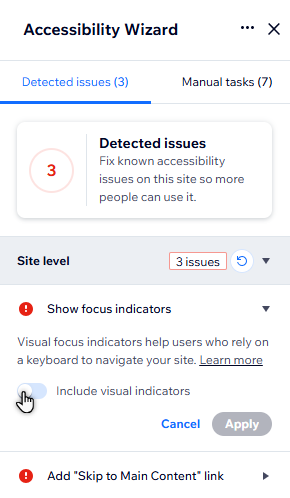
Siguiente paso:
Vuelve a la lista de verificación de accesibilidad para seguir mejorando la accesibilidad del sitio.

